萬盛學電腦網 >> 路由器知識 >> 路由器簡介 >> 高科路由器設置好不能上網怎麼辦
高科路由器設置好不能上網怎麼辦
如今網絡發展的速度越來越快,目前路由器已經廣泛應用在各行各業中,路由器轉發的能力,很大程度上決定了整個網絡的性能,那麼你知道高科路由器設置好不能上網怎麼辦嗎?下面是學習啦小編整理的一些關於高科路由器設置好不能上網怎麼辦的相關資料,供你參考。
高科路由器設置好不能上網的解決方法:

第一步、檢查高科路由器連接是否正確
1、電話線上網:請准備2根較短的網線,一根網線用來連接ADSL Modem(貓)與高科路由器的WAN接口;另一根網線用來連接高科路由器上LAN(1/2/3/4)口中的任意一個與計算機。
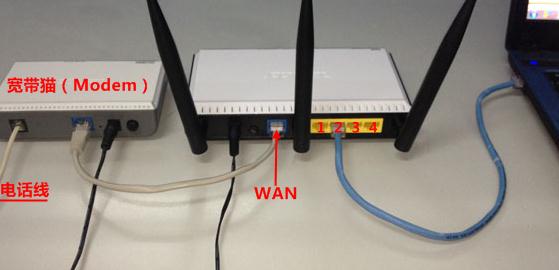
2、光釬上網:請准備2根網線,一根網線用來連接光貓與高科路由器的WAN接口;另一根網線用來連接高科路由器上LAN(1/2/3/4)口中的任意一個與計算機。
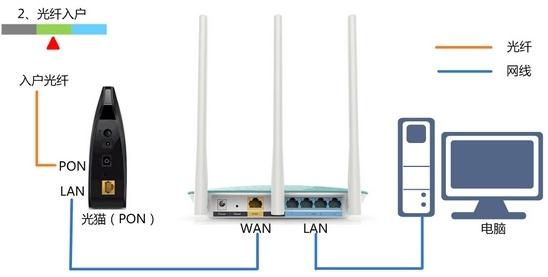
光釬接入上網時,高科路由器正確連接方式
3、網線入戶上網:請准備1根網線,先把寬帶運營商提供的入戶網線插在高科路由器的WAN接口;再把自己准備的網線,一頭連接計算機,另一頭連接到高科路由器上LAN(1/2/3/4)口中的任意一個。

溫馨提示:
(1)、按照上訴方式完成高科路由器的安裝後,電腦暫時就不能上網了,當路由器完成上網設置後,電腦自動就可以上網了,不需要使用電腦上的“寬帶連接”來撥號上網了。
(2)、很多新手用戶,經常問到這樣連接後,電腦都沒網了,怎麼設置路由器呢?設置路由器的時候是不需要電腦能夠上網的,只要用網線連接電腦與路由器的LAN口就可以設置的,請各位新手用戶了解。
(3)、高科路由器安裝成功後,設備上的SYS指示燈會閃爍,WAN接口會常亮或者閃爍,1/2/3/4口中與電腦相連的端口常亮或閃爍。如果相應的指示燈未亮或者閃爍,請檢查電源是否插上、接口是否連接正確、網線是否有問題。
第二步、正確設置高科路由器上網
1、在浏覽器地址欄中輸入:192.168.8.1,並按下回車(Enter)鍵——>“登陸密碼”填寫:gaoke(默認登陸密碼是:gaoke)——>點擊“登陸”。
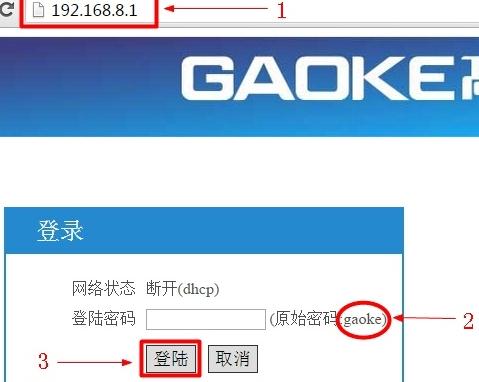
2、上網設置
(1)、ADSL撥號:辦理寬帶業務後,寬帶運營商會提供“寬帶賬號”、“寬帶密碼”給用戶;且在未使用路由器時,電腦上需要使用“寬帶連接”(類似的程序)撥號上網。如果你辦理的寬帶是這種情況,那麼在設置高科(GAOKE)路由器時,上網方式就應該選擇:ADSL撥號,詳細設置如下所示
“上網方式”選擇:ADSL撥號——>填寫寬帶運營商(網絡管理員)提供的“寬帶賬號”、“寬帶密碼”——>點擊“克隆MAC地址”——>設置無線密碼——>點擊“保存”。
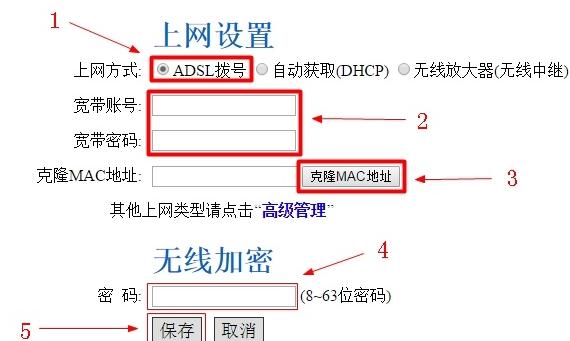
(2)、自動獲取(DHCP):辦理寬帶業務後,只需要把寬帶網線連接到電腦,電腦就可以上網了。如果你的寬帶是這種情況,那麼在設置高科(GAOKE)路由器的時候,就應該選擇:自動獲取(DHCP)
選擇“自動獲取(DHCP)”——>點擊“克隆MAC地址”——>設置無線密碼——>點擊“保存”。
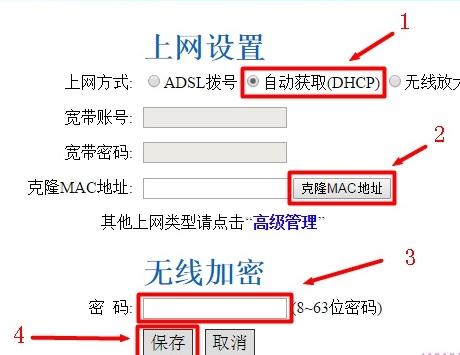
(3)、靜態IP地址:如果辦理寬帶業務後,寬帶運營商會提供IP地址、子網掩碼、網關、DNS地址給用戶;在未使用路由器的時候,需要在電腦的本地連接中,填寫寬帶運營商提供的IP地址、子網掩碼、網關、DNS地址,然後電腦才能夠上網。
如果你辦理的寬帶是這種情況,那麼在設置高科(GAOKE)路由器時,上網方式就應該選擇:靜態IP地址,詳細設置方法如下所示
點擊“高級設置”
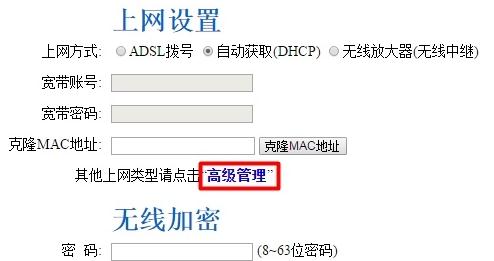
點擊“網絡設置”——>“WAN口設置”——>選擇“靜態IP地址”——>填寫寬帶運營商提供的“IP地址”、“子網掩碼”、“網關”、“DNS”——>點擊“從用戶端復制MAC地址”——>點擊“保存”。

看過文章“必聯路由器設置好不能上網怎麼辦”的人還看了:
1.路由器上網頻繁掉線的5個可能性分析
2.路由器上網權限怎麼設置
3.路由器要怎麼選擇上網方式
4.靜態IP、固定IP的路由器上網設置
5.路由器怎麼設置限制上網時間
6.路由器上網行為管理
7.路由器和上網寬帶線路如何連接
8.破解路由器用戶名及密碼的詳細圖文教程
9.磊科NR285P路由器之上網行為管理圖解
10.無路由器實現電腦開機自動連接上網的方法
- 上一頁:必聯路由器設置好不能上網怎麼辦
- 下一頁:更換路由器無法上網怎麼辦



